
如果你想在 iPhone 截圖的區域很長,會超過一張截圖的話,那很推薦你使用免費的 iOS 長截圖APP「長截圖拼接工具」,不僅可快速為整頁網頁長截圖,也能將多張截圖自動拼接成一張長截圖,特別適合用在 iPhone 訊息或 IG 訊息截圖拼接上。
接下來本文會詳細教大家如何使用這款長圖拼接-長截圖拼接工具App。
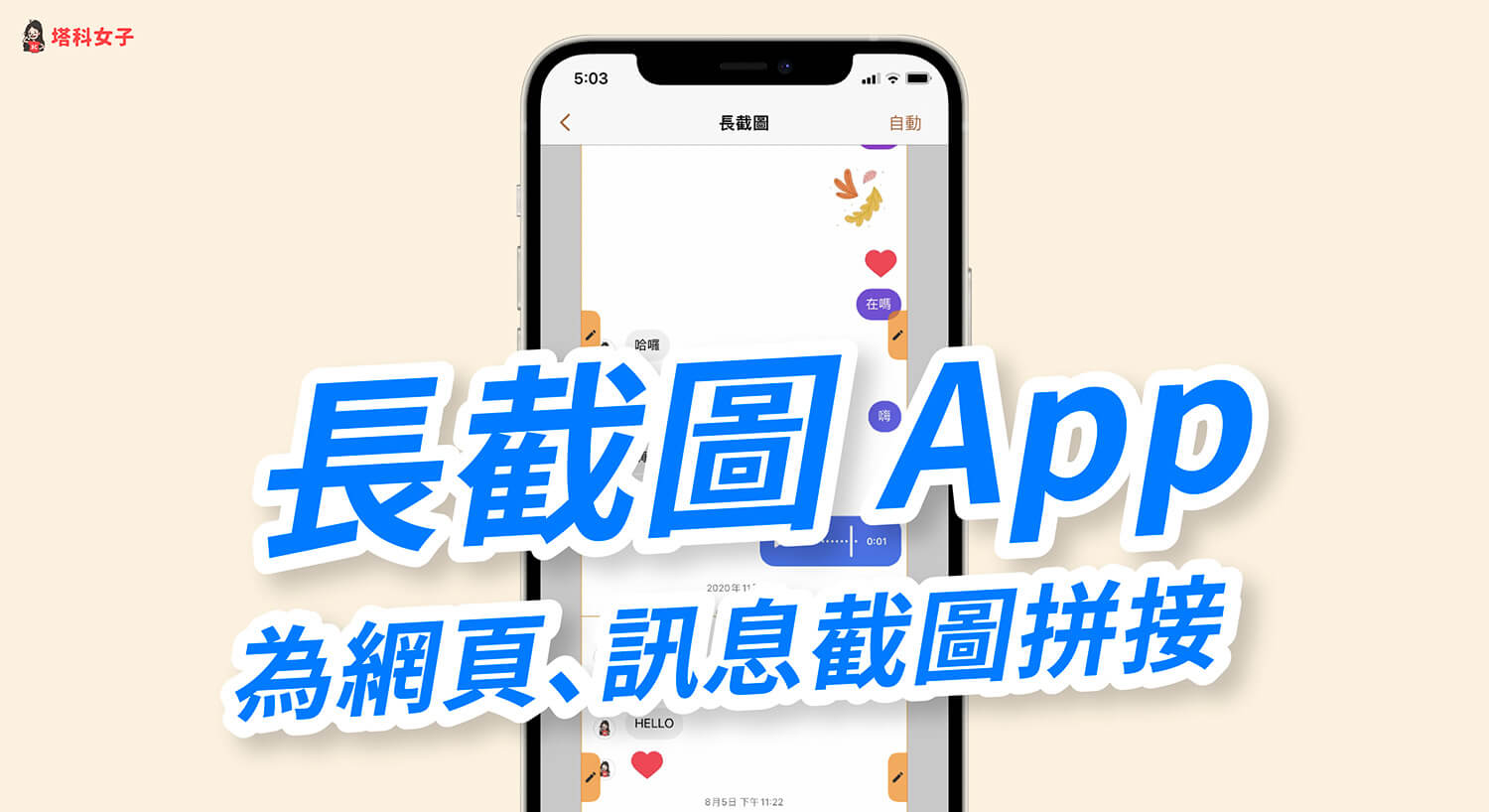
長截圖APP:長截圖拼接工具 功能與特色
- 支援 iPhone 與 iPad 將多張截圖自動拼接成一張長截圖
- 支援輸入網址進行網頁長截圖
- 支援 iPhone 訊息截圖,如:IG 訊息截圖、LINE 訊息截圖、Messenger 訊息截圖、電影字幕截圖拼接
- 支援模糊、馬賽克、浮水印功能
- 支援截圖直向或橫向拼接
- 下載並儲存高畫質截圖照片
長截圖拼接工具App 下載
目前這款長截圖拼接工具App 僅支援 iOS 版,iPhone 及 iPad 用戶可前往 App Store 免費下載:
長截圖拼接工具App 使用教學
接下來詳細教大家怎麼使用這款 iOS 長截圖 App 為 iPhone整頁截圖,包含網頁截圖及訊息截圖。
輸入網址進行網頁整頁長截圖
如果你想為某個網址內所有內容長截圖的話,請點選左下載「網頁截圖」按鈕,然後在空白欄位內貼上你想長截圖的網址連結,按一下「下一步」。
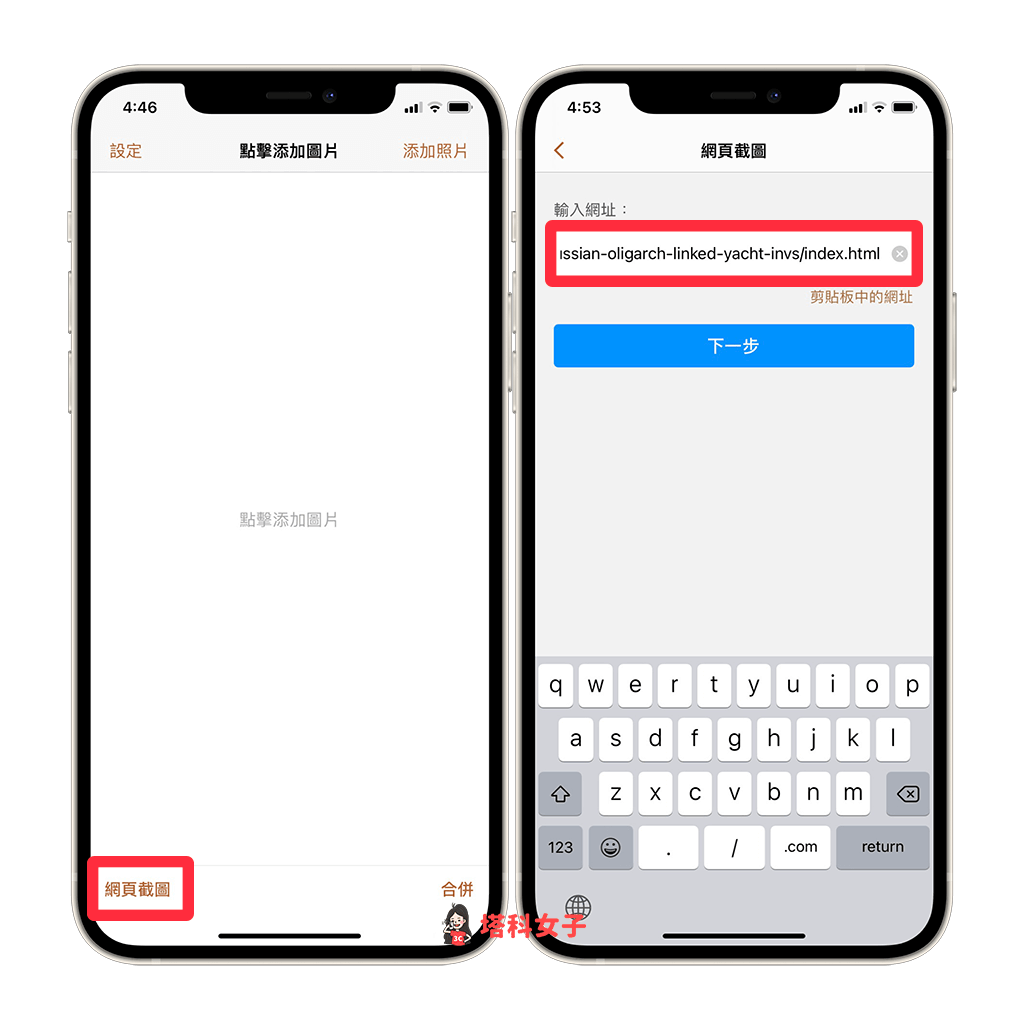
然後長截圖拼接工具 App 就會自動載入網頁,這時我們直接點選右上角「截屏」,它會開始為網頁長截圖。
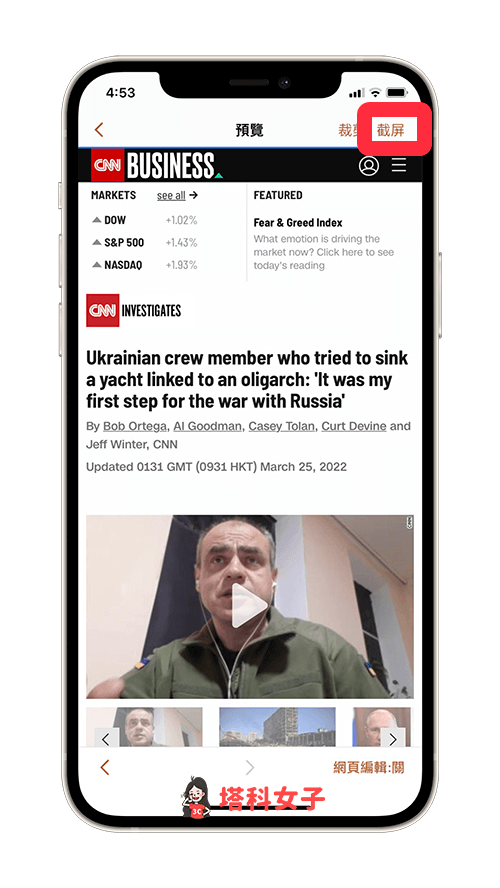
看到「保存成功」畫面時,代表這張網頁長截圖的圖片已儲存到 iPhone 相簿,現在請開啟 iPhone 照片 App,即可存取這張整頁的長截圖,放大可以查看更詳細的網頁內容。
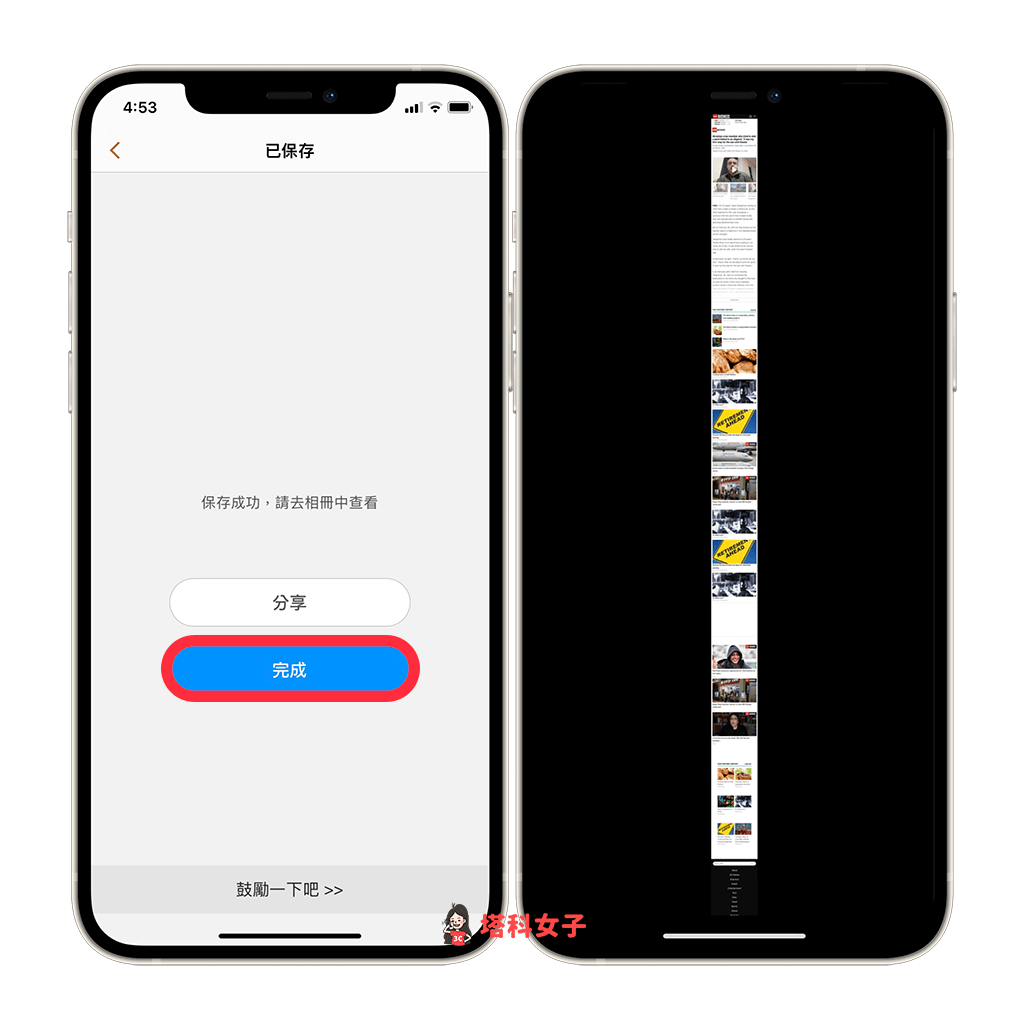
為 iPhone 訊息、Messenger 訊息或 IG 訊息截圖並拼接
IG 訊息、Messenger 訊息 和 iPhone 訊息(iMessage)不像 LINE 一樣有內建的 LINE 匿名長截圖功能,因此如果你想將自己和某人的對話紀錄截圖並拼接在一起,那我們就可以使用長截圖拼接工具App 內建的功能來達成,也能直接為大頭貼照片或某些內容打馬賽克。
訊息長截圖的步驟如下:
- 先手動為 IG、Messenger 或 iPhone 訊息連續截圖數張,並上下讓一些截圖畫面是重疊的,這樣它才能偵測並拼接。
- 開啟長截圖拼接工具App,點選右上角「添加照片」,並存照片圖庫選擇剛剛的訊息截圖,然後點選「完成」。
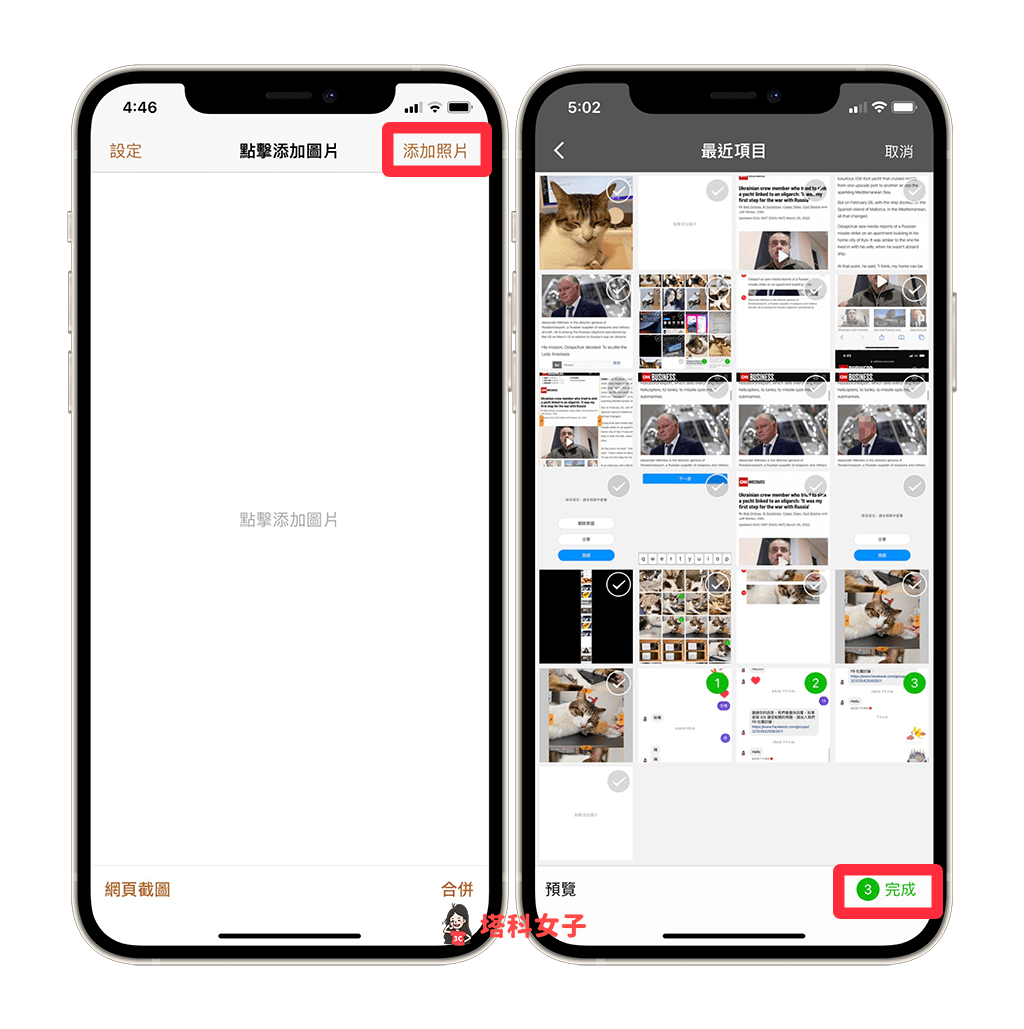
- 這裡可變更截圖順序,確認後點選「合併」。
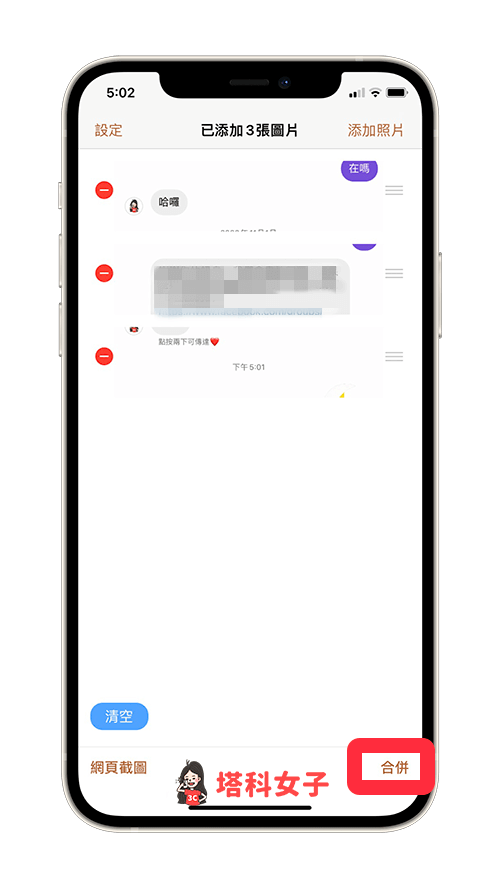
- App 會自動為所有訊息截圖拼接在一起,並自動偵測截圖重疊的區域,讓整張截圖看起來就是連貫的,在下方也有一種常用的工具可使用,例如:更改佈局、裁剪、邊框、編輯、保存。
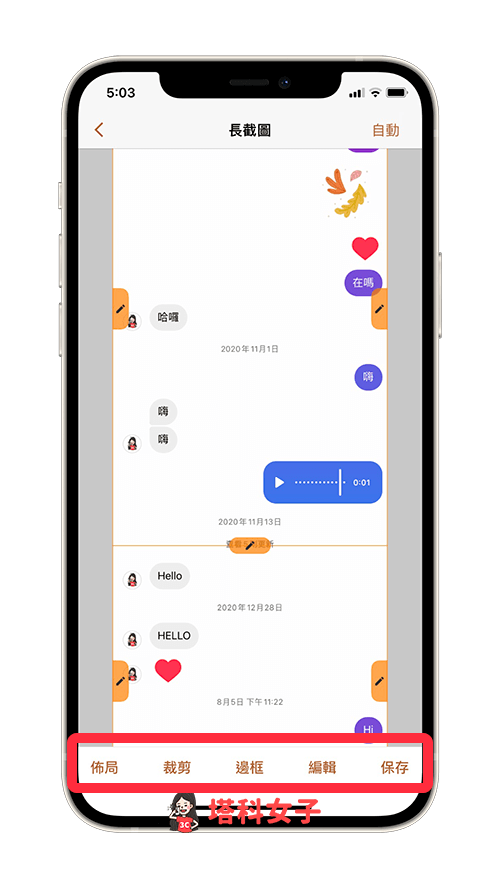
- 如果你想為訊息內的文字或圖片打馬賽克或模糊化,點選「編輯」後,選擇「畫筆」,然後用馬賽克畫筆或模糊畫筆在圖片上塗抹。
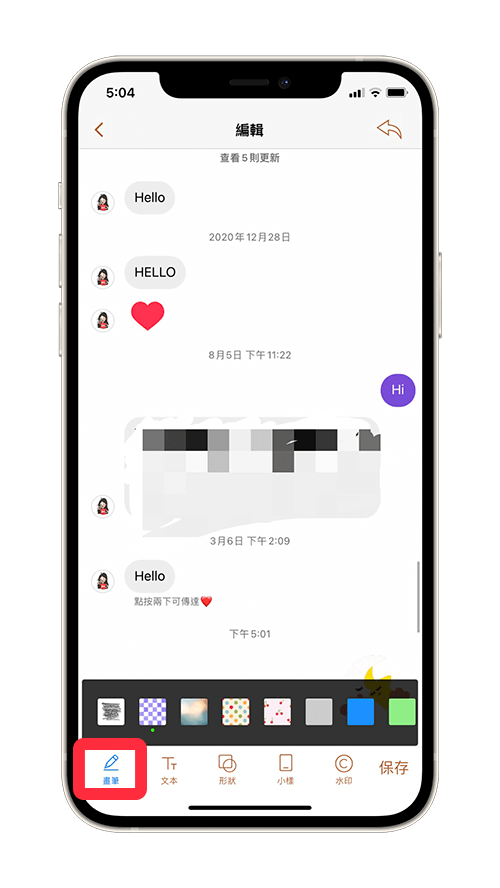
- 完成後點選「保存」,這張訊息截圖就會儲存到 iPhone 相簿裡,現在你就能分享給其他人查看。
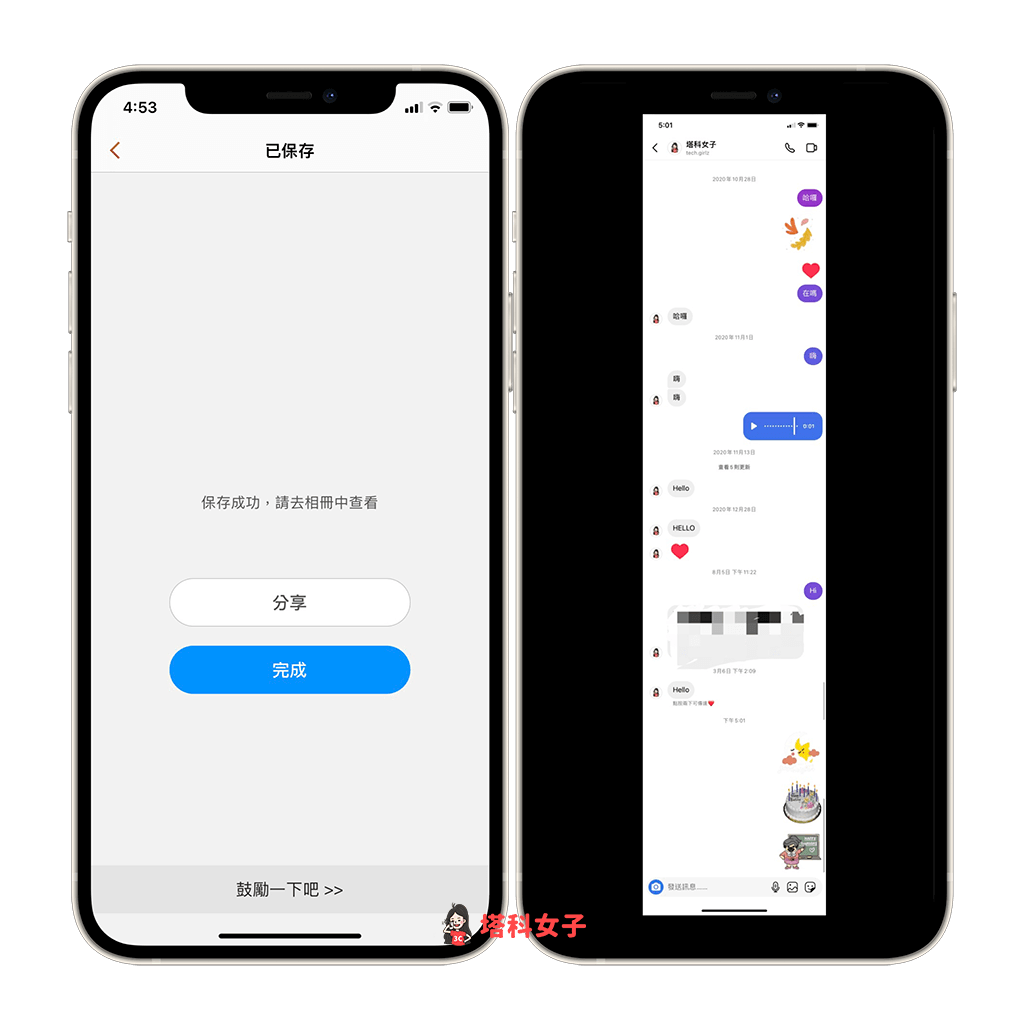
任意拼接合併照片或截圖
除了拼接截圖之外,我們也能使用 App 內建的「合併」功能任意合併拼接照片,可拼接成直向及橫向。使用方法很簡單,點選 App 內右上角「添加照片」後,選擇你想合併拼貼的照片,然後按一下「完成」。
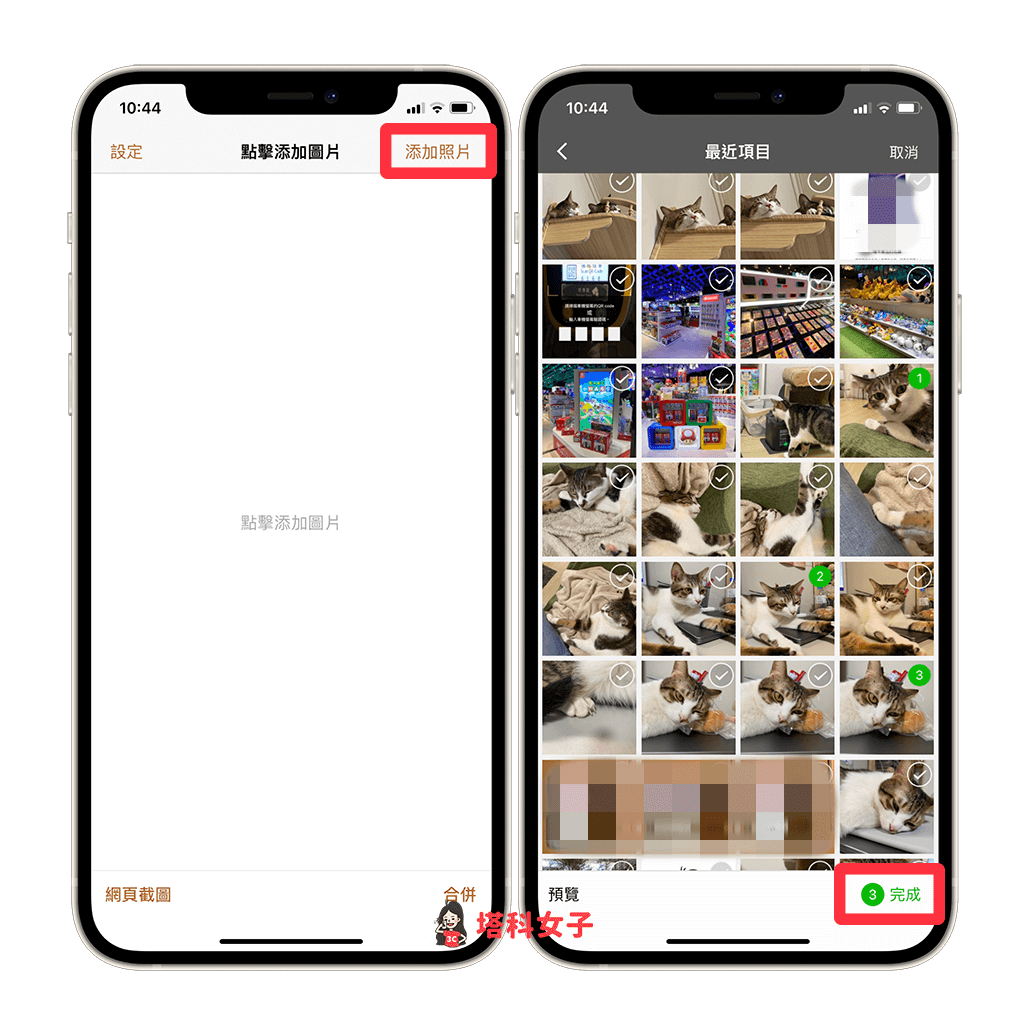
如果你想更改拼貼照片的順序,那就上下拖曳來變更,確認後點選「合併」,然後在底下工具列上點選「佈局」就能更改直向拼貼或橫向拼貼,最後一樣點選「保存」就可以將合併後的圖片儲存到 iPhone 相簿。
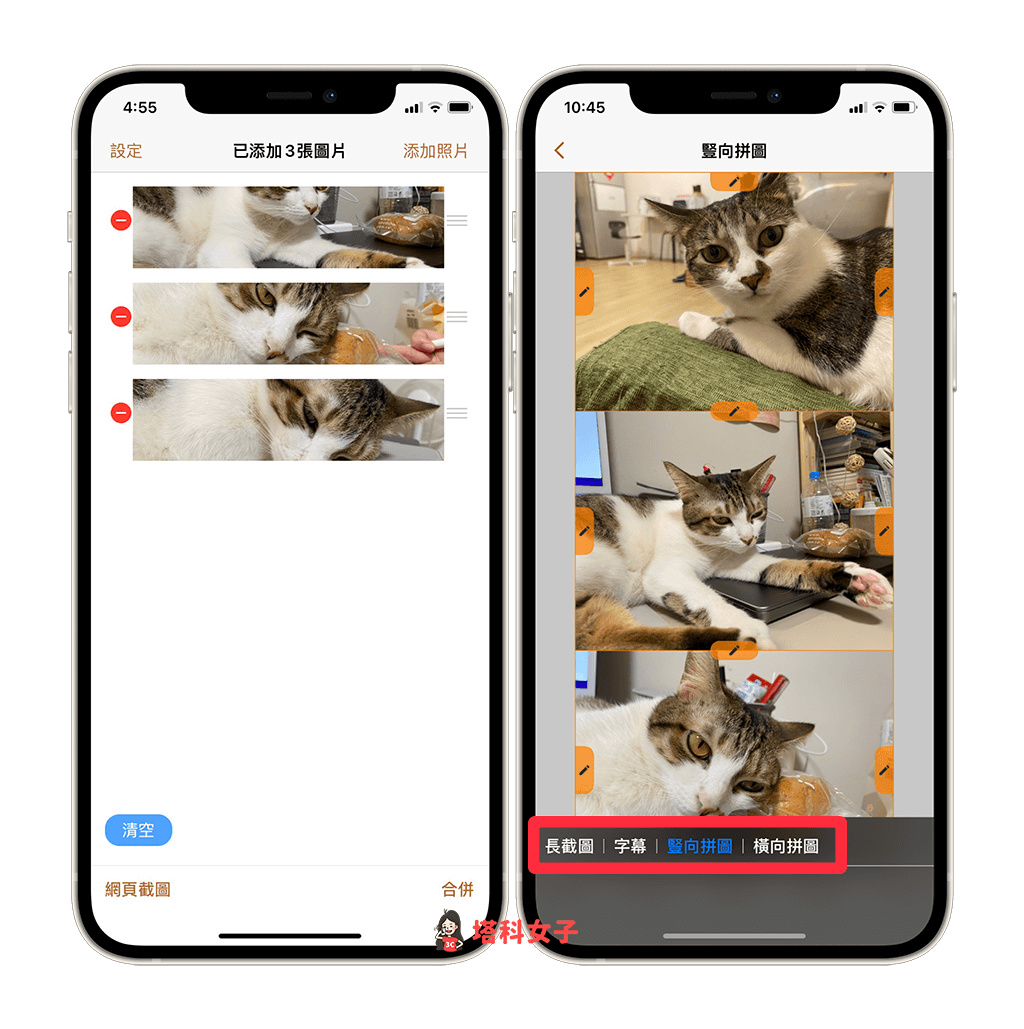
總結
這款好用的 iOS 長截圖與截圖拼接 App 非常實用,不僅能輸入網址一鍵為網頁自動長截圖,也能手動為 iPhone 訊息、Messenger 訊息或 IG 訊息截圖拼貼,也能直接在 App 內為某些重要內容打馬賽克模糊化,方便又好用,推薦給有需求的大家。
